Überwachen Sie die Leistung des Load Balancers in einem Dashboard
In Zeiten hoher Nachfrage nach einer Anwendung oder einem Dienst können Sie einen Load Balancer konfigurieren, um die Zuverlässigkeit des Dienstes und die Hardwareoptimierung zu verbessern. Ein Load Balancer besteht aus einer Reihe von Ressourcen, z. B. Servern, die eine große Anzahl von HTTP-, DNS-, LDAP- oder anderen Arten von Anfragen aufnehmen.
Aber wie gut funktioniert der Load Balancer, den Sie entworfen haben, tatsächlich? Wie können Sie vor einem Kampagnenstart oder einer Marketingveranstaltung sicherstellen, dass Ihr Load Balancer nicht zu einem Engpass für mehr Traffic wird? Baue ein Dashboard!
Dashboards enthalten mehrere Arten von Diagrammen, die Informationen über das Volumen der Anfragen und den in Ihrem Netzwerk weitergeleiteten Datenverkehr enthalten. Dies kann Aufschluss über die Effektivität des Lastenausgleichs geben.
In dieser exemplarischen Vorgehensweise erfahren Sie, wie Sie ein Dashboard und eine Gerätegruppe erstellen und anschließend die Servermetriken aufschlüsseln, um die folgenden Fragen zu beantworten:
- Wie viel Traffic verarbeitet mein Load Balancer?
- Wie gut funktioniert mein virtueller Load Balancer?
- Haben Backend-Server Probleme?
Voraussetzungen
- Sie müssen Zugriff auf ein ExtraHop-System mit einem Benutzerkonto haben, das über eingeschränkte oder vollständige Schreibrechte verfügt.
- Sie sollten bereits einen serverseitigen Load Balancer konfiguriert haben und müssen die virtuelle IP-Adresse (VIP) auf dem Load Balancer sowie die IP-Adressen oder den Namen jedes Back-End-Servers kennen.
- Machen Sie sich vertraut mit Dashboards.
Erstellen Sie ein Dashboard
Lassen Sie uns ein Dashboard erstellen, um hilfreiche Visualisierungen der Leistungskennzahlen des Load Balancers anzuzeigen.
- Klicken Sie oben auf der Seite auf Dashboards.
-
Klicken Sie auf das Befehlsmenü
 in der oberen rechten Ecke und wähle Neues
Dashboard um ein leeres Dashboard zu erstellen.
in der oberen rechten Ecke und wähle Neues
Dashboard um ein leeres Dashboard zu erstellen.
- Geben Sie einen Namen für Ihr Dashboard in der Titel Feld. Geben Sie für diese exemplarische Vorgehensweise ein HTTP-Loadbalancer.
- klicken Erstellen. Wenn Sie ein neues Dashboard erstellen, wird ein Arbeitsbereich in einem bearbeitbaren Layoutmodus geöffnet. Dieser Arbeitsbereich enthält eine einzelne Region und zwei leere Widgets: ein Diagramm und ein Textfeld.
-
Textfeld-Widgets können benutzerdefinierten erklärenden Text zu einem Dashboard oder
Diagramm enthalten. Für diese exemplarische Vorgehensweise werden wir jedoch keinen Text hinzufügen. Löschen Sie das
Textfeld, indem Sie die folgenden Schritte ausführen:
-
Klicken Sie auf das Befehlsmenü
 in der oberen rechten Ecke des Textfeld-Widgets
und wählen Löschen.
in der oberen rechten Ecke des Textfeld-Widgets
und wählen Löschen.
- klicken Widget löschen.
-
Klicken Sie auf das Befehlsmenü
Wie viel Web-Traffic verarbeitet mein Load Balancer?
Lassen Sie uns die Anzahl der HTTP-Anfragen überwachen, die von Ihrem virtuellen Front-End-Load Balancer empfangen werden.
- Klicken Sie in Ihrem neu erstellten Dashboard auf das leere Diagramm-Widget, um den Metric Explorer zu öffnen.
- klicken Quelle hinzufügen.
-
Geben Sie im Feld Quellen die virtuelle IP-Adresse des Load Balancers ein, um die Ergebnisse zu
filtern, und wählen Sie dann das virtuelle Load Balancer-Gerät aus, wie
in der folgenden Abbildung dargestellt.
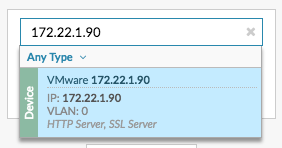
-
Geben Sie im Feld Metriken Folgendes ein http-Anfragen um die
Ergebnisse zu filtern, und wählen Sie dann HTTP-Serveranfragen.
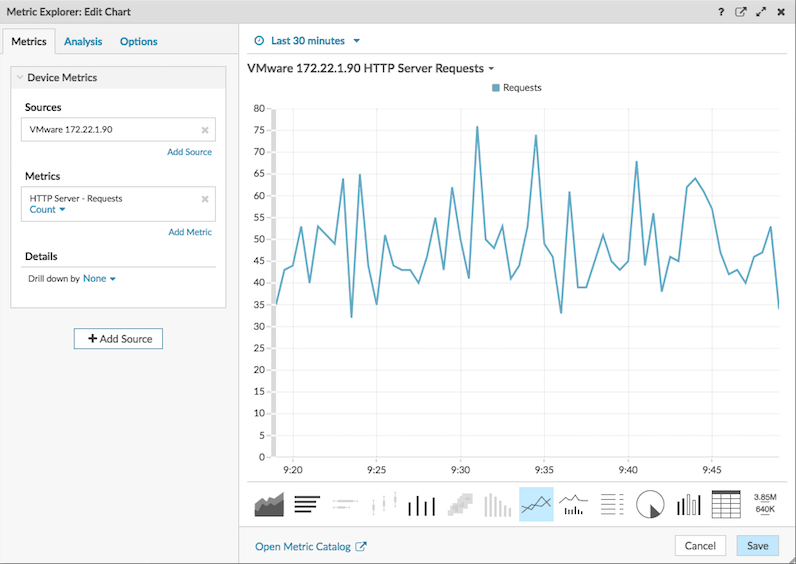
- klicken Speichern.
- klicken Layoutmodus verlassen in der oberen rechten Ecke.
Eine Gerätegruppe für Backend-Server erstellen
Unser Beispiel für einen Load Balancer besteht aus einem einzigen virtuellen Front-End-Server und drei Back-End-Servern, die Webdienste hosten. Um die Erstellung von Dashboard-Diagrammen für Backend-Server zu vereinfachen, erstellen wir zunächst eine Gerätegruppe. Eine Gerätegruppe im ExtraHop-System kombiniert alle Metriken, die mit mehreren Geräten verknüpft sind, in einer Quelle.
- Loggen Sie sich in das ExtraHop-System ein über https://<extrahop-hostname-or-IP-address>.
- Klicken Sie oben auf der Seite auf Vermögenswerte .
- Klicken Sie im linken Bereich auf Gerätegruppen.
-
Klicken Sie in der oberen rechten Ecke der Seite auf
Gerätegruppe erstellen.
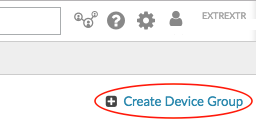
- Geben Sie im Feld Name einen Namen für die Gerätegruppe ein. Geben Sie für diese exemplarische Vorgehensweise ein LB-Server.
- Gehen Sie im Abschnitt Gruppentyp Statisch (Geräte manuell hinzufügen und entfernen) ausgewählt.
- Optional: Geben Sie eine Beschreibung für Ihre Gerätegruppe ein. Diese Beschreibung erscheint in den Suchergebnissen.
- klicken Speichern. Ihre neue Gerätegruppe wurde erstellt und ist leer.
-
Suchen Sie als Nächstes nach jedem Backend-Server im ExtraHop-System und fügen Sie ihn der Gerätegruppe LB
Servers hinzu, indem Sie die folgenden Schritte ausführen:
- Klicken Sie im linken Bereich auf Geräte.
- Geben Sie in das Suchfeld oben auf der Seite den Servernamen oder die IP-Adresse ein und klicken Sie dann auf Suche.
- Aktivieren Sie das Kontrollkästchen neben dem Servernamen. Sie können mehr als ein Gerät auswählen.
- Klicken Sie in der oberen rechten Ecke Einer Gruppe zuweisen. Klicken Sie auf die Dropdownliste Gruppe und wählen Sie LB-Server, und klicken Sie dann auf Zur Gruppe hinzufügen.
- Wiederholen Sie diese Schritte nach Bedarf, um alle Backend-Server zur Gerätegruppe LB Servers hinzuzufügen.
Wie gut funktioniert mein Load Balancer?
Fügen wir dem Dashboard ein Balkendiagramm hinzu, um zu sehen, wie gut der Front-End-Load Balancer Webanfragen an jeden Back-End-Server verteilt.
- klicken Armaturenbrett oben auf der Seite und dann HTTP-Loadbalancer im linken Bereich.
-
Klicken Sie auf das Befehlsmenü
 in der oberen rechten Ecke und wähle
Layout bearbeiten.
in der oberen rechten Ecke und wähle
Layout bearbeiten.
-
Klicken Sie unten auf der Seite auf ein Diagramm-Widget und ziehen Sie es in den leeren Bereich
neben dem ersten Diagramm.
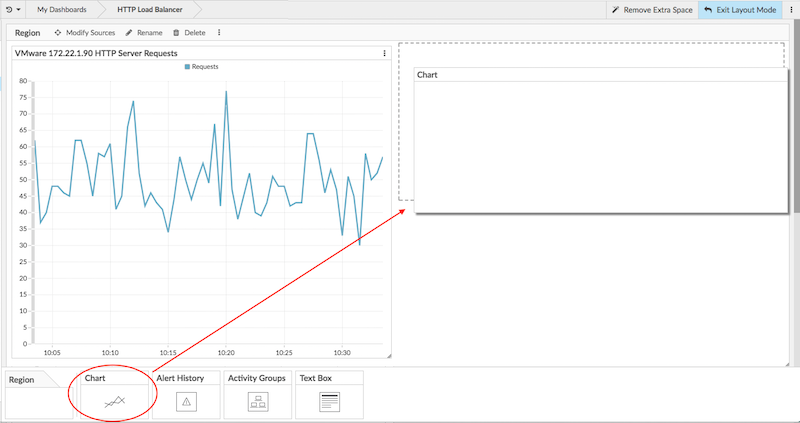
- Klicken Sie auf das leere Diagramm.
-
klicken Quelle hinzufügen und tippen
lb-Server um die Ergebnisse zu filtern, und wählen Sie dann
LB-Server Gerätegruppe.
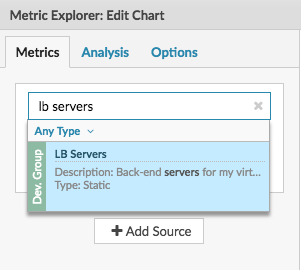
- Typ HTTP-Anfragen um Ergebnisse zu filtern und dann auszuwählen HTTP-Anfragen.
-
Klicken Sie im Abschnitt Details auf Drilldown nach None
Drop-down-Liste und wählen Sie dann Mitglied der Gruppe.
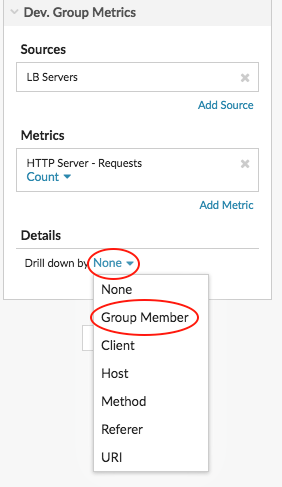
-
Klicken Sie unten auf der Seite auf Bar Diagramm.
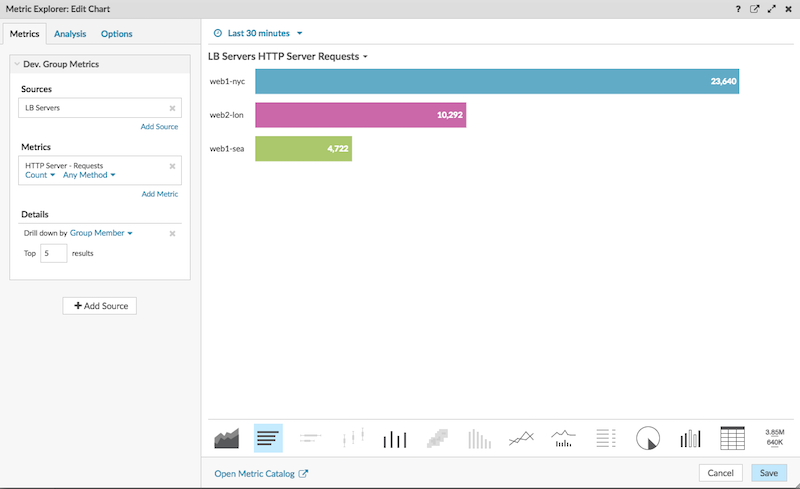
- klicken Speichern und dann klicken Layoutmodus verlassen.
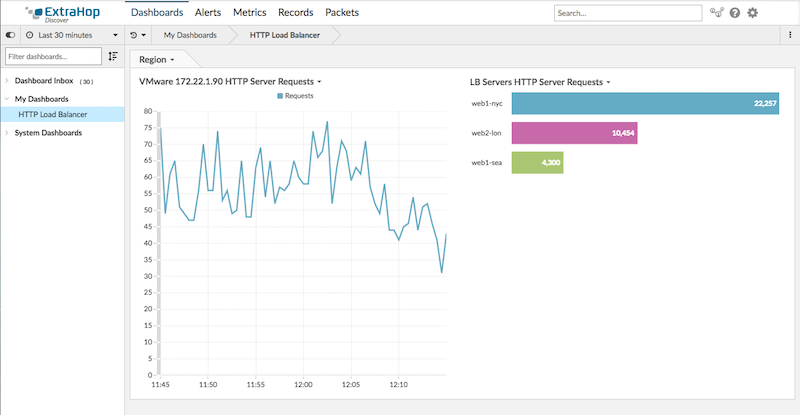
Haben Backend-Server Probleme?
Im Diagramm LB Servers HTTP Server Requests sehen wir, dass ein Server mehr HTTP-Anfragen verarbeitet als die anderen Server. Um zu verstehen, welche potenziellen Probleme mit der hohen Anzahl von Anfragen zusammenhängen könnten, werden wir mit den Diagrammdaten interagieren, um mehr zu erfahren.
-
Klicken Sie im Diagramm auf den Servernamen, um eine Aufschlüsselung vorzunehmen. Ein Drop-down-Menü
wird angezeigt.
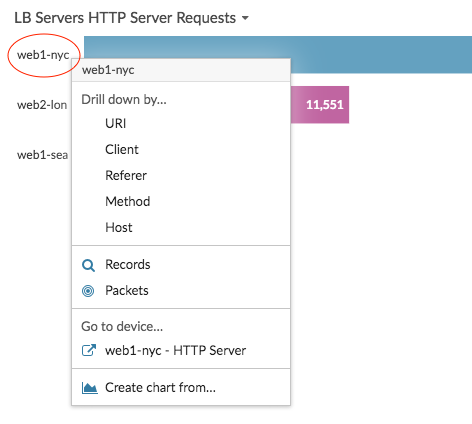
-
Wählen Sie einen Schlüssel in der Drilldown nach... Abschnitt, wie
URI. Eine Detailseite wird angezeigt. Die folgende Abbildung
zeigt ein Beispiel für eine Detailseite, auf der alle vom
ausgelasteten Server empfangenen HTTP-Anfragen, aufgeschlüsselt nach URI, angezeigt werden.
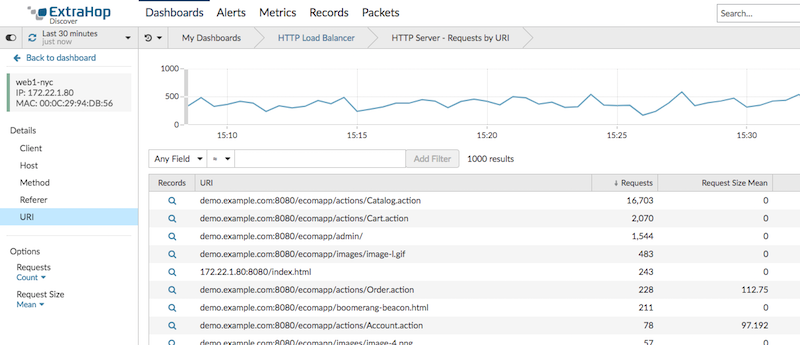
- Klicken Sie im Navigationspfad oben auf der Seite auf den Namen des Dashboard, um zum Diagramm zurückzukehren.
-
Klicken Sie erneut auf den Servernamen in der Tabelle und wählen Sie dann den Gerätenamen in
der Gehe zum Gerät... Abschnitt.
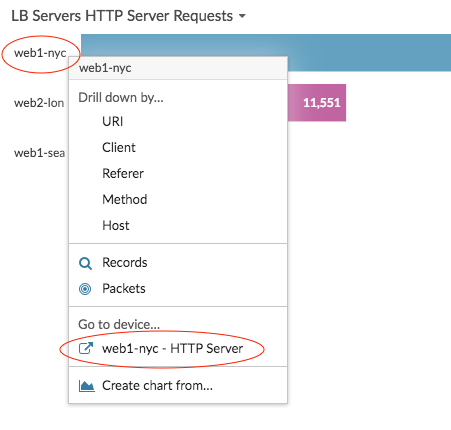
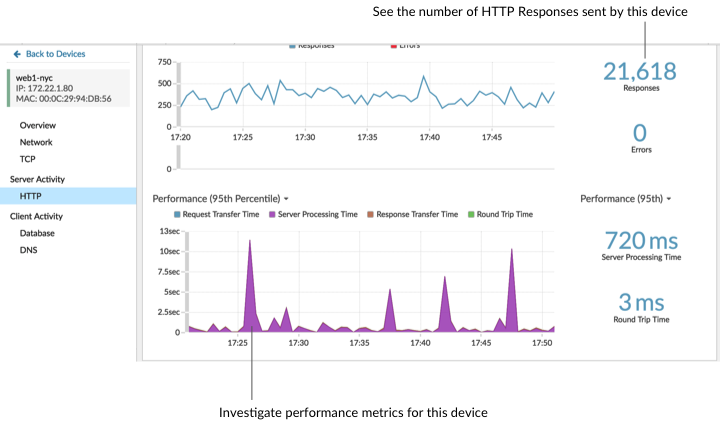
Auf dieser Protokollseite sehen wir, dass der Server auf Anfragen ohne Fehler reagiert, aber der Server benötigt fast eine Sekunde, um Anfragen zu verarbeiten. Wir können uns jetzt mit dem entsprechenden Team in Verbindung setzen, um sicherzustellen, dass die Serververarbeitungszeit nicht zu einem Problem wird.
Probleme mit dem Load Balancer beheben
Sie haben jetzt mehrere Diagramme, auf die Sie zurückgreifen können, wenn ein langsamer Load Balancer gemeldet wird. Die folgende Tabelle enthält Vorschläge zur Interpretation von Diagrammdaten und zur anschließenden Behebung von Problemen.
| Potenzielles Problem | Sehen Sie sich die Dashboard-Kennzahlen an | Folgemaßnahmen |
|---|---|---|
| Ein hohes Volumen an Web-Traffic | Überprüfen Sie Ihr Liniendiagramm, das die Anzahl der HTTP-Anfragen enthält, die vom Front-End-Load Balancer empfangen wurden. Ändern Sie das Zeitintervall um zu sehen, wie sich die Anzahl der Anfragen im Laufe der Zeit ändert. | Wenn Sie sehen möchten, welche Clients, URIs und Referrer mit der höchsten Anzahl von Anfragen verknüpft sind, klicken Sie auf Anfrage Metrikbezeichnung in der Diagrammlegende. Ein Dropdownmenü mit Drilldown-Optionen wird angezeigt. |
| Der Verkehr ist nicht gleichmäßig auf die Backend-Server verteilt | Sehen Sie sich das Balkendiagramm an, das eine Aufschlüsselung der von Backend-Servern empfangenen HTTP-Anfragen enthält. Empfängt ein Server mehr Anfragen als die anderen? | Nicht alle Load Balancer sind so eingerichtet, dass sie Anfragen gleichmäßig verteilen. Beispielsweise kann ein Load Balancer mit Regeln für „Sticky Sessions" konfiguriert werden, bei denen die Verteilung der Anfragen nicht auf allen Servern perfekt identisch ist. Erkundigen Sie sich bei Ihrem Load Balancer-Team. |
Danke für deine Rückmeldung. Dürfen wir Sie kontaktieren, um weitere Fragen zu stellen?